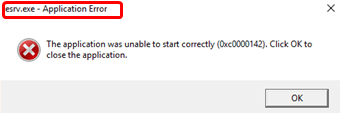
0xc0000142 Pogreška je jedna od uobičajenih pogrešaka u sustavu Windows 10, posebno na Windows 10 Creators Update.
Najiritantniji dio je to što se čini da je zapeo za vas. Niste mogli učiniti ništa da ovu obavijest nestane. Čak i kad bi ga ugasili, uskoro bi se ponovno pojavio. Ne brinite, niste sami, a mi smo pronašli rješenja za rješavanje problema.
Isprobajte ove popravke:
Postoje 4 popravka koja su mnogim korisnicima pomogla da riješe svoje probleme. Ne morate ih sve isprobati; samo prođite niz popis dok ne pronađete onaj koji vam odgovara.
- Deinstalirajte konfliktne programe
- Ažurirajte svoje upravljačke programe
- Popravite sistemske datoteke
- Resetirajte ili ponovno instalirajte Windows
Popravak 1: deinstalirajte konfliktne programe
Datoteka esrv.exe pripada Sony Cooperationu, ali ovaj problem nije povezan sa Sonyjem. Umjesto toga, ima puno veze s Intelovim uslužnim programom za ažuriranje upravljačkih programa. Dakle, prvi prijedlog je da ga deinstalirate sa svog sustava.
1) Pritisnite na tipkovnici Tipka s logotipom sustava Windows i R u isto vrijeme. Tip kontrolna ploča u okvir za pretraživanje i pritisnite Unesi .
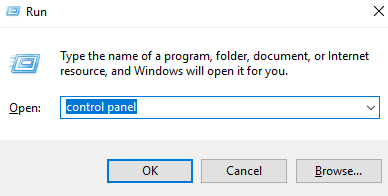
2) Pogled po Kategorija , a zatim odaberite Deinstalirajte program u kategoriji Programi.
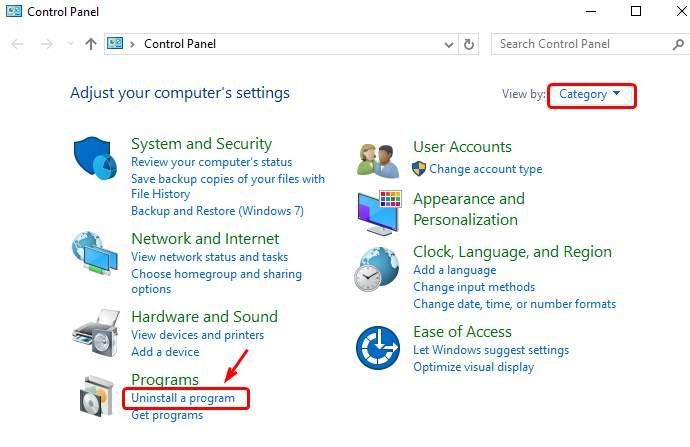
3) Odaberite Intelov uslužni program za ažuriranje upravljačkih programa s popisa i kliknite Deinstaliraj dugme.
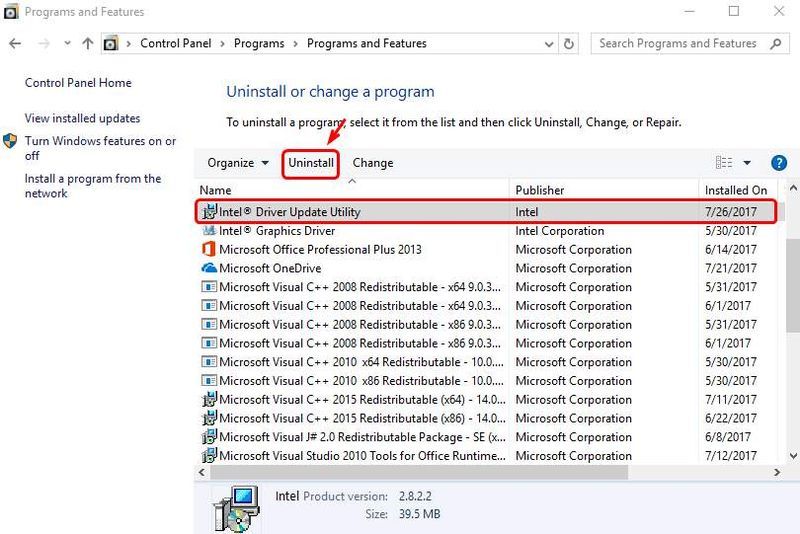
4) Kliknite Deinstaliraj nastaviti.
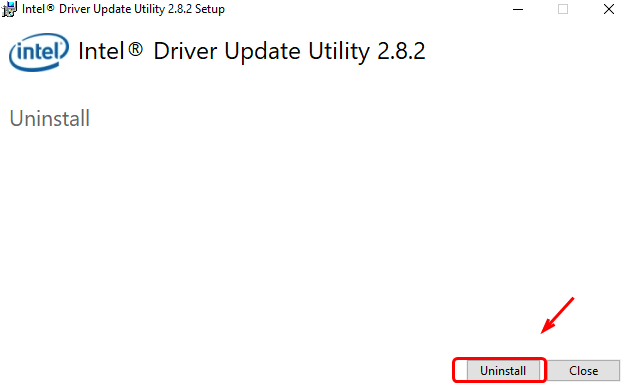
Zatim pričekajte da se deinstalacija završi.
5) Ponovno pokrenite računalo. Problem bi sada trebao nestati.
Popravak 2: Ažurirajte svoje upravljačke programe
Vrlo je važno održavati upravljačke programe uređaja ažurnima. Windows 10 vam ne daje uvijek najnoviju verziju. Ali možete se susresti sa zastarjelim ili pogrešnim upravljačkim programima 0xc0000142 Pogreška .
Postoje dva načina na koje možete ažurirati upravljački program: ručno i automatski.
Opcija 1 - ručno – Trebat će vam neke računalne vještine i strpljenje da ažurirate svoje upravljačke programe na ovaj način, jer morate pronaći točno pravi upravljački program na mreži, preuzeti ga i instalirati korak po korak.
ILI
Opcija 2 – automatski (preporučeno) – Ovo je najbrža i najlakša opcija. Sve se radi sa samo nekoliko klikova mišem - lako čak i ako ste početnik na računalu.
Opcija 1 - Preuzmite i instalirajte upravljački program ručno
Grafičke upravljačke programe možete preuzeti sa službene web stranice proizvođača. Potražite model koji imate i pronađite ispravan upravljački program koji odgovara vašem specifičnom operativnom sustavu. Zatim ručno preuzmite upravljački program.
Opcija 2 – Automatsko ažuriranje upravljačkih programa
Ako nemate vremena ili strpljenja za ručno ažuriranje grafičkih upravljačkih programa, to možete učiniti automatski s Vozač Lako .
Driver Easy će automatski prepoznati vaš sustav i pronaći ispravne upravljačke programe za njega. Ne morate točno znati koji sustav pokreće vaše računalo, ne morate riskirati preuzimanje i instaliranje pogrešnog upravljačkog programa i ne morate se brinuti da ćete pogriješiti pri instalaciji.
Svoje upravljačke programe možete automatski ažurirati bilo kojim od BESPLATNO ili Za verzija Driver Easy-a. Ali s Pro verzijom potrebna su samo 2 klika (i dobivate punu podršku i a 30-dnevno jamstvo povrata novca ):
- Pokrenite Driver Easy i kliknite na Skeniraj sada dugme. Driver Easy će zatim skenirati vaše računalo i otkriti sve problematične upravljačke programe.

- Kliknite na ažuriranje gumb pored označenog upravljačkog programa za automatsko preuzimanje ispravne verzije tog upravljačkog programa, a zatim ga možete ručno instalirati (to možete učiniti s BESPLATNOM verzijom).
Ili kliknite Ažuriraj sve da automatski preuzmete i instalirate ispravnu verziju svi upravljačke programe koji nedostaju ili su zastarjeli na vašem sustavu. (Ovo zahtijeva Pro verzija koji dolazi uz punu podršku i 30-dnevno jamstvo povrata novca. Od vas će se tražiti da izvršite nadogradnju kada kliknete Ažuriraj sve.)
 Bilješka : Ako imate bilo kakvih problema dok koristite Driver Easy, slobodno kontaktirajte naš tim za podršku na .
Bilješka : Ako imate bilo kakvih problema dok koristite Driver Easy, slobodno kontaktirajte naš tim za podršku na . - Opcija 1 - automatski (preporučeno)
Pomoću alata za popravak provjerite različita područja na računalu kako biste utvrdili uzrok uobičajenih problema sa sustavom Windows. Baviti će se problemima povezanim s pogreškama sustava, kritičnim sistemskim datotekama i pronaći pravi popravak za vas. - Opcija 2 - Ručno
Provjera sistemskih datoteka ugrađeni je alat za provjeru korumpiranih, oštećenih sistemskih datoteka i za njihovo vraćanje ako ih ima. Međutim, ovaj alat može dijagnosticirati samo glavne sistemske datoteke i neće se baviti oštećenim DLL-om, ključem registra sustava Windows itd. - Pogreške u aplikaciji
Obavezno priložite URL ovog članka ako je potrebno radi efikasnijeg i učinkovitijeg vođenja.
Popravak 3: Popravite sistemske datoteke
The 0xc0000142 Pogreška plavi ekran smrti pogreška može biti povezana sa sistemskim datotekama. Kada su sistemske datoteke pokvarene ili oštećene, to može uzrokovati problem s plavim zaslonom.
Postoje 2 načina da se to riješi. Evo kako:
Opcija 1 – automatski (preporučeno)
Reimage (obično poznat kao Reimage Repair) je softver za popravak računala koji može dijagnosticirati probleme na vašem računalu i odmah ih popraviti.
Prilagođen je vašem specifičnom sustavu i radi na privatan i automatski način. Prvo će provjeravati probleme vezane uz hardver kako bi identificirao probleme, a zatim sigurnosne probleme (pokreće Avira Antivirus), a na kraju otkriva programe koji se ruše i nedostaju sistemske datoteke. Kada završi, pronaći će rješenje za vaš specifični problem.
Reimage je pouzdan alat za popravak i neće naštetiti vašem računalu. Najbolji dio je što se nećete morati brinuti o gubitku bilo kojeg programa i vaših osobnih podataka. Čitati Trustpilot recenzije .jedan) preuzimanje datoteka i instalirajte Reimage.
2) Otvorite Reimage i pokrenite besplatno skeniranje. To može potrajati nekoliko minuta.

3) Vidjet ćete sažetak otkrivenih problema na računalu. Klik POČNITE POPRAVAK i svi problemi će biti riješeni automatski. (Morat ćete kupiti punu verziju. Dolazi sa 60-dnevnom garancijom povrata novca tako da možete vratiti novac u bilo kojem trenutku ako Reimage ne riješi vaš problem).
 Bilješka: Reimage dolazi s tehničkom podrškom 24 sata dnevno. Ako trebate pomoć dok koristite Reimage, kliknite upitnik u gornjem desnom kutu softvera ili upotrijebite jedno od sljedećeg:
Bilješka: Reimage dolazi s tehničkom podrškom 24 sata dnevno. Ako trebate pomoć dok koristite Reimage, kliknite upitnik u gornjem desnom kutu softvera ili upotrijebite jedno od sljedećeg: Razgovor: https://tinyurl.com/y7udnog2
Telefon: 1-408-877-0051
e-pošta: support@reimageplus.com / forwardtosupport@reimageplus.com
Opcija 2 - Ručno
1) Na tipkovnici pritisnite Tipka s logotipom sustava Windows i R pritisnite istovremeno za pozivanje okvira Run.
2) Vrsta cmd i pritisnite Shift + Ctrl + Unesi zajedno na tipkovnici kako biste otvorili naredbeni redak u administratorskom načinu.

Bilješka : Čini NE kliknite OK ili jednostavno pritisnite tipku Enter jer vam to neće dopustiti otvaranje naredbenog retka u administratorskom načinu.
3) Vrsta sfc /scannow (ili copy-paste) i pritisnite Unesi . Zatim pričekajte da je provjera 100% završena.

4) Ponovno pokrenite računalo da provjerite je li problem s plavim zaslonom riješen ili ne.
Ako rezultat pokazuje da postoje pokvarene datoteke, ali ih SFC ne može popraviti, možete se obratiti Alat za servisiranje i upravljanje slikom implementacije (DISM). za dublje ispitivanje i popravak.
Popravak 4: resetirajte ili ponovno instalirajte Windows
Ako sve drugo ne uspije, možda ćete morati resetirati Windows ili ga možda čak i ponovno instalirati zajedno. Svi znamo da će ponovna instalacija izbrisati sve podatke na vašem tvrdom disku, prije nego što to učinite, morate napraviti sigurnosnu kopiju svih važnih datoteka.
Međutim, s Reimageom, postoji nema potrebe za dugotrajnim sigurnosnim kopiranjem, telefonskim pozivima za podršku ili rizikom za vaše osobne podatke . Reimage može vratiti Windows na stanje točno kada je upravo instaliran bez utjecaja na softver treće strane.
Evo kako ga koristiti:
jedan) preuzimanje datoteka i instalirajte Reimage.
2) Otvorite Reimage i pokrenite besplatno skeniranje. To može potrajati nekoliko minuta.

3) Vidjet ćete sažetak otkrivenih problema na računalu. Klik POČNITE POPRAVAK i svi problemi će biti riješeni automatski. (Morat ćete kupiti punu verziju. Dolazi sa 60-dnevnom garancijom povrata novca tako da možete vratiti novac u bilo kojem trenutku ako Reimage ne riješi vaš problem).
 Bilješka: Ako trebate pomoć, kliknite upitnik u gornjem desnom kutu softvera.
Bilješka: Ako trebate pomoć, kliknite upitnik u gornjem desnom kutu softvera. Ali ove opcije tretirajte kao posljednje sredstvo, jer obje traju dosta dugo.
Nadamo se da će ovaj post zadovoljiti vaše potrebe. Ako imate bilo kakvih pitanja ili prijedloga, slobodno ostavite komentare.







![[RJEŠENO] World of Warcraft Nizak FPS – Savjeti za 2022](https://letmeknow.ch/img/knowledge/09/world-warcraft-low-fps-2022-tips.jpg)
